Hogyan, hogy megszüntesse a kijelzőn megjelenő üzenettel a papír elakadt, testvér
Hogyan, hogy megszüntesse az üzenetet: „A papír elakad” kijelző?
Az üzenet: „Papírelakadás” jelenhet meg a kijelzőn, ha a Brother készülék tévesen állítja a papírt, ha a papírlapok elakadtak az úton, hogy a nyomtatófej, ha a papír nem megfelelően lett betöltve a tálcába, ha szakszerűtlenül beszerelt fedezetet a lekvár, a hátsó része a készüléknek, vagy ha a papír szélén érzékelő hiányzik vagy sérült.
A probléma megoldásához kövesse az alábbi utasításokat:
Notes. Az alábbi képek a tájékozódást, és eltérhetnek a Brother készülék oldalán.
- Húzza ki a készüléket a hálózati.
NE HELYEZZEN fedelét eltávolítani papírelakadás alulról felfelé (az ábrán látható módon). Ez károsíthatja a burkolatot, és papírelakadást okozhatnak.
Ne érintse meg a papíradagoló görgőt.
Ne helyezze a szélén az eszközt, mert a tinta kifolyhat.

Lemez szélén érzékelő hasonló a kétfogú villát vagy villaszerű, és ott található a hátsó középső része az eszköz, amely be van helyezve a papír tálcába. Között helyezkedik el a 2 szürke henger.
- Ha az érzékelő a papír széle a helyén van, folytassa a 7. lépéssel.
- Mindkét kezét használva, használja a műanyag füleket a készülék oldalán, és emelje fel a szkenner fedelét úgy, hogy az biztonságosan nyitott pozícióba.
- Óvatosan vizsgálja meg a régióban 1 és 2 a bal és jobb oldali panelek jelenlétében papírdarabok.

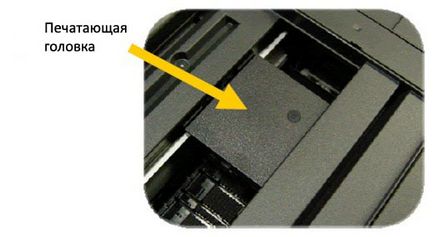
Győződjön meg arról, hogy megnyitotta a támogatási papírtartó.
- A készülék újraindul, és visszatér készenléti üzemmódba?
- Ha igen, lépjen a 13. lépéssel.
- Ellenőrizze az eszközt, a nyomtatási minőség tesztoldal.
a. Nyomda tinta vagy Management.
(Ha a Brother készülék kezelőpaneljén nem rendelkezik a kulcsokat tinta vagy menedzsment. A menüben válasszuk tinta vagy Management).
b. Használja a nyilakat a ↑ vagy ↓ Tesztnyomtatás kiválasztásához. Kattintson az OK gombra.
c. Használja a nyilakat a ↑ vagy ↓ válassza ki a nyomtatási minőséget. Kattintson az OK gombra.
d. Nyomja meg a Színes indítása.
e. A készülék megkezdi a nyomtatás és a nyomtatási minőség az oldal.- Ha a lap helyesen és teljesen a készüléket, a probléma megoldódott. 1. Kattintson a nyílra ↑ vagy +. válassza ki az Igen; nyomja meg a Stop / Exit gombot. térjen vissza készenléti üzemmódba.
- Győződjön meg róla, hogy a használt papír megfelel a szükséges előírásoknak.
További információk a műszaki papír, lásd a „Használati útmutató” a „Files” szakaszt ezen az oldalon.
Ha fényképeket nyomtat, hogy fotó használt papír vagy papír Brother eredeti, vagy megfelel az előírásoknak a nyomtatáshoz.
Ha nem nyomtathat fényképeket, ellenőrizze, hogy a papír a megfelelő jellemzők a készüléket.
Ne használjon sérült, gyűrött, hullámos vagy szabálytalan alakú papír, nagyon fényes papírt nagy mintás vagy olyan papírt, amelyre nyomtatni a nyomtatóra.
- Vegye ki a papírtálcát és vegye ki a papírt is.